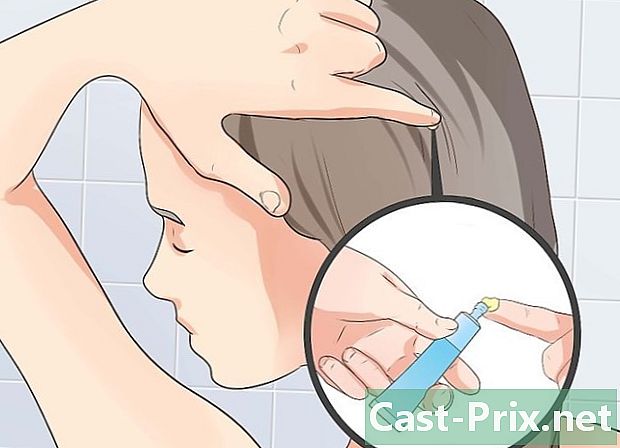Cách cắt hình ảnh với Microsoft Paint
Tác Giả:
Roger Morrison
Ngày Sáng TạO:
5 Tháng Chín 2021
CậP NhậT Ngày Tháng:
1 Tháng BảY 2024

NộI Dung
Bài viết này được viết với sự cộng tác của các biên tập viên của chúng tôi và các nhà nghiên cứu có trình độ để đảm bảo tính chính xác và đầy đủ của nội dung.Nhóm quản lý nội dung của kiểm tra cẩn thận công việc của nhóm biên tập để đảm bảo mỗi mục tuân thủ các tiêu chuẩn chất lượng cao của chúng tôi.
Bạn có một bức ảnh mà bạn muốn cắt trên một số hình ảnh. Sử dụng Microsoft Paint để làm điều này trong một vài cú nhấp chuột.
giai đoạn
-
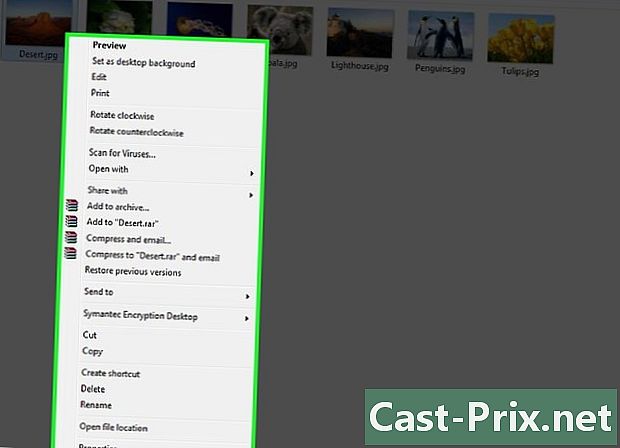
Chọn ảnh. Tới ảnh của bạn, nhấp chuột phải vào nó. Một menu mở ra cung cấp cho bạn những hành động có thể. -
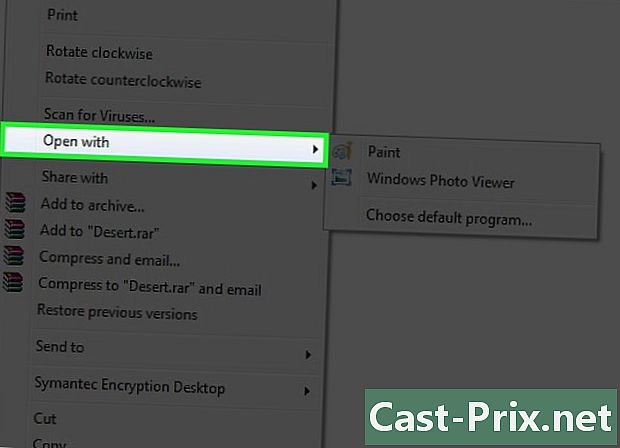
Đi đến Mở với. Trong menu xuất hiện, tìm kiếm Mở bằng. Nó ở giữa menu. -
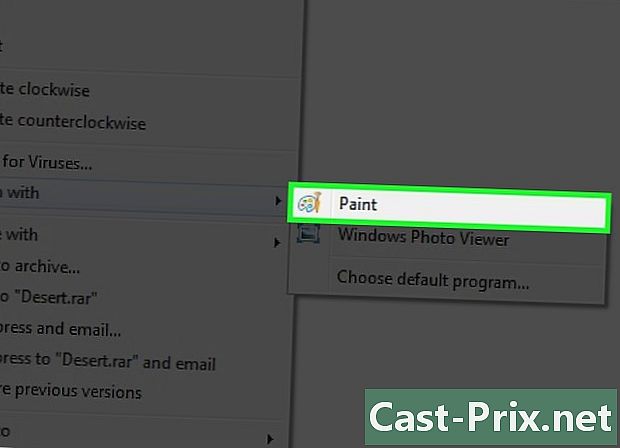
Chọn Sơn. Bằng cách nhấp vào Mở bằng, một menu con xuất hiện. bạn chọn sơn. Licona là một bảng màu với một bàn chải. -
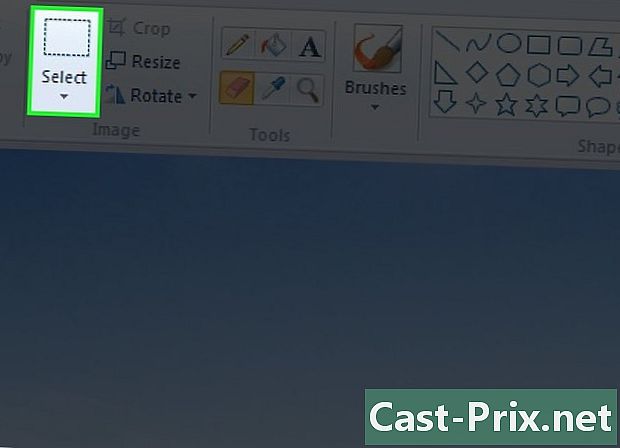
Chọn hình thức lựa chọn. trong sơnbạn đang ở trên longlet hoan nghênh. Bấm vào ▼ bên dưới nút Chọn. Nút này nằm trong phần hình ảnh longlet. -

Lựa chọn không cho lựa chọn hình chữ nhật. Bạn sẽ tìm thấy tùy chọn này ở đầu danh sách. -
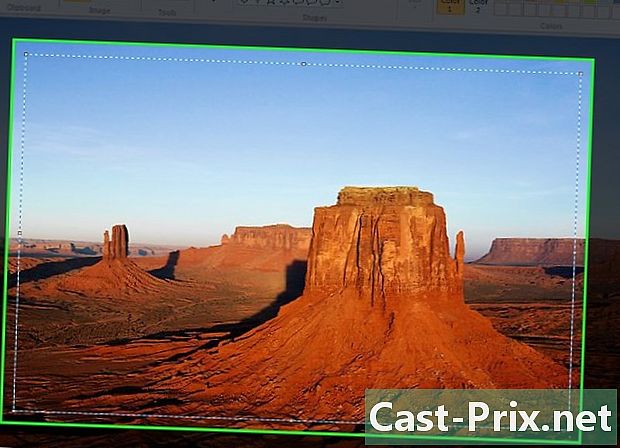
Xác định lựa chọn của bạn. Đi đến hình ảnh của bạn và chọn một điểm trên hình ảnh nơi lựa chọn của bạn sẽ bắt đầu. Nhấp và di chuyển chuột. Tùy thuộc vào chuyển động của chuột, bạn sẽ thấy một hình chữ nhật chấm xuất hiện. Dừng nhấp chuột của bạn một khi bạn hài lòng với lựa chọn của bạn. Lưu ý rằng khu vực trong lựa chọn của bạn sẽ vẫn còn sau khi cắt.- Để xóa đường viền ảnh, nhấp vào một góc sao cho đường viền của bạn không vừa với trường chọn và sau đó kéo dài theo đường chéo. Dừng lựa chọn của bạn ngay trước đường viền ở góc đối diện của điểm bắt đầu với lựa chọn của bạn.
- Nếu bạn muốn làm lại lựa chọn của mình, nhấp vào hình ảnh bên ngoài phần đã chọn, sau đó thử lại.
-
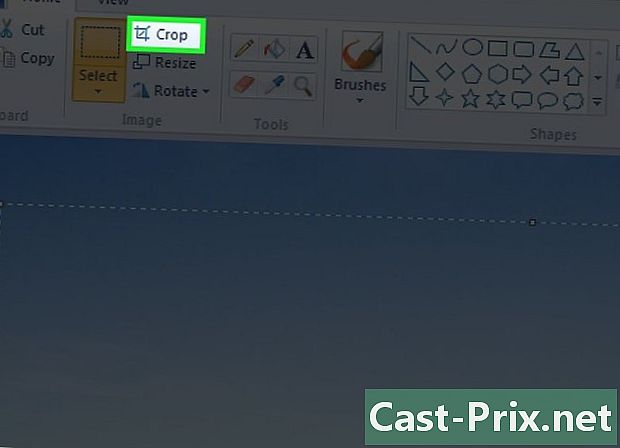
Nhấn Trim. Tùy chọn này nằm trong cùng phần với lựa chọn. Anh ấy chỉ ở bên phải của mình, ở trên đỉnh. Nhấn tỉa, bạn xóa tất cả các phần của ảnh không có trong lựa chọn. Tất cả những gì bạn còn lại là phần được chọn trong sơn.
- Có thể không chọn một lựa chọn hình chữ nhật. Bạn có thể, ví dụ, lựa chọn cho một lựa chọn miễn phí và do đó theo cảm hứng của bạn làm cho một lựa chọn ban đầu.
- Một khi bạn đã lựa chọn trên ảnh của mình, hãy cẩn thận không nhấp vào nút remove của bàn phím của bạn. Bạn sẽ loại bỏ, do đó, phần mà bạn đã chọn. Để khôi phục phần bị xóa, nhấp vào mũi tên nhỏ chỉ bên trái ở đầu cửa sổ của bạn sơn.